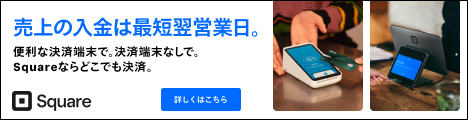開業直後からSquareを利用している、おひとり様個人事業主の私。
使い始めてから3年経過し、対面で決済を受ける事も度々あるのに、実はいまだにSquareの決済端末を持っていません。
オンラインで完結するお仕事が多く、月に数回の対面サービスのために、わざわざ端末を用意するのはちょっともったいなくて(ケチ 笑)、対面でもSquareのオンライン請求書を使っていることが理由です。
ですが、ちょっと手間なのも事実。
オンライン請求書は文字通り「請求書」なので、お客様情報やサービス明細を記入する欄があります。
サービスご提供後の決済はさっと済ませられた方がスマート。
そのため、いつも先に必要な情報を入力し、すぐにURLを目の前にいるお客様に送信できるように準備をしてから、対面サービスに臨んでいました。
※Square予約を通したご予約ではない時
1件につき5分以内で出来る作業とは言え、重なると全部1人でしなければいけない私にとってはちょっと負担でモヤモヤ。
そして、お客様もカード番号を手入力するので、面倒くさいと感じているはず。
そんな時に、Squareでは手持ちのスマホを使えば、クレジットのタッチ決済機能を0円で導入できる事を知り、お客様の決済で使う前にまず練習も兼ねて自分で使ってみました。
実際の画面の写真を撮りながらレビューにまとめましたので、良かったら最後まで読んでくださいね。
\スマホがあれば専用の機械やネット環境不要!/
新規の方限定!2大キャンペーン実施中!
- ①レジスター プレゼント
- ②手数料の0.75%値引き
-
期間: 2024年9月3日〜10月31日
キャンペーン期間終了後、支払った通常手数料(3.25%)のうち差額分の0.75%を、手数料が無料になるクレジットとして付与されます。例えば500万円をクレジット決済で受けたら、手数料として引かれた16.3万のうち3.75万円が戻ってきます。
決済手数料 早期引き下げキャンペーンはこちら⇒
なんでSquareにしたの?
本題に入る前に、私がSquareを選んだ理由についてちょっと語らせてください。
1.決済手数料が安い
開業した当初(2021年)はクレジット決済の会社は今ほど多くなく、決済手数料は3%台後半~4%台が主流でした。
その中で、Squareは決済手数料が3.25%~3.75%。コストを抑えたいスモールビジネスには魅力的な利率です。
タッチ決済を含む対面の支払いとオンライン請求書なら、決済手数料が1決済ごとに一律3.25%です。
決済手数料について、詳しくはこちら⇒2.月額利用料がかからない
決済代行会社によっては、システム利用料として月額利用料がかかる事があります。
ですが、毎月の固定費は抑えられた方が嬉しい。
その点、Squareは決済で使った分だけしか利用料がかかりません。
ビジネスをする上で強みになる「クレジット決済利用できます!」というお客様へのアピールが、Squareなら月額利用料0円・初期費用0円で始められます。
3.振込手数料0円
決済代行会社によっては、受け取った料金を指定の口座に振込むにあたり、振込手数料がかかることがあります。
振込手数料は決済の件数だったり、月1のおまとめ振込で一律210円~だったりと会社によって様々ですが、Squareは0円。
決済手数料の率も低いのに、振込手数料まで0円です。
タッチ決済はまだ使っていないので分かりませんが、オンライン請求書での支払いは過去の履歴を見てみると平均で3日後、早いと次の日には入金されていました。
4.関連する様々なSquareのシステムが0円で使える
Squareは様々なシステムが用意され、全て無料で利用することができます。
これがSquareの一番の強みかもしれません。
今回ご紹介するタッチ決済も、もちろん導入0円です。
- オンライン請求書
- ネットショップの作成
- 既存webサイトへの決済ボタンの埋め込み
- リンクでのオンライン決済
- 予約システム
- 在庫管理
- 他アプリとの連携 etc.
私の場合、経理が煩雑にならないように、オンラインと対面の両方のサービスを1つの決済システムで処理したいし、かつ省力化のために予約の受付も自動化したい。
ついでに、一気にたくさんはお受けできないので、申込数も制限かけたい。
更に言うと、Zoomでのセミナーも参加するボタンを押したら、自動返信にURLを付けて1人1人に案内する手間を省きたい。
他の予約システムをいくつか使ってみましたが、こんなワガママな使い方は大抵が有料プラン(有料ヤダ)
でも、Squareは無料です。
ヤバくないですか?(すごすぎて語彙力崩壊)
参考にまで、私のサービスで実際に使っているSquareの予約サイトのリンクを貼っておきますね。
時間予約制のサービスと、オンラインで完結するデジタル納品の両方を表示できています。
これ、無料で作れます。
\こちらからご確認ください/
ちなみに、決済ボタンの埋め込みリンクがこれ↓
予約サイトを作らなくても、HTMLが埋め込めたらこんな風に直接自分のHPに決済ボタン埋められます。
※実際に提供しているサービスなので、ポチポチはOKですが会計はしないようにお願いします
ちょっと脱線気味になってしまいましたが、お1人様個人事業主=決定権は自分にある。
続けていくうちにやりたいことが広がっていったり、変わっていく可能性がありますが、Squareなら臨機応変に手間なく叶えてそうです。
\登録はこちらから/
使うスマホの機種
さて、やっと戻ってきました。本題です。
スマホでタッチ決済は、最新のiOSを搭載するiPhone(iPhone XS以上)もしくは、NFC対応のAndroid端末で利用できます。
私が使っているのはAndroidのXperia 1 Ⅴ (SO-51D)
調べた時点では対応機種の表に載ってませんでしたが、ちゃんと決済できました。
Squareアプリをインストール
まずはスマホにSquareのアプリをインストールします。
もしまだSquareに登録されていない方は、先にSquare決済の登録を済ませてくださいね。
登録が無料で月額利用料も無料なので、合うかじっくり試してみたい方には嬉しいですね。
実際の画面
会計登録
アプリを立ち上げると、キーパッドで直接金額を入力する画面が出ます。
商品ライブラリに「商品」や「サービス」の名前と金額を登録しておくと、お会計を間違えにくくなり便利です。
この登録はSquareに同じIDでログインすることで、パソコンからでも設定出来ます。
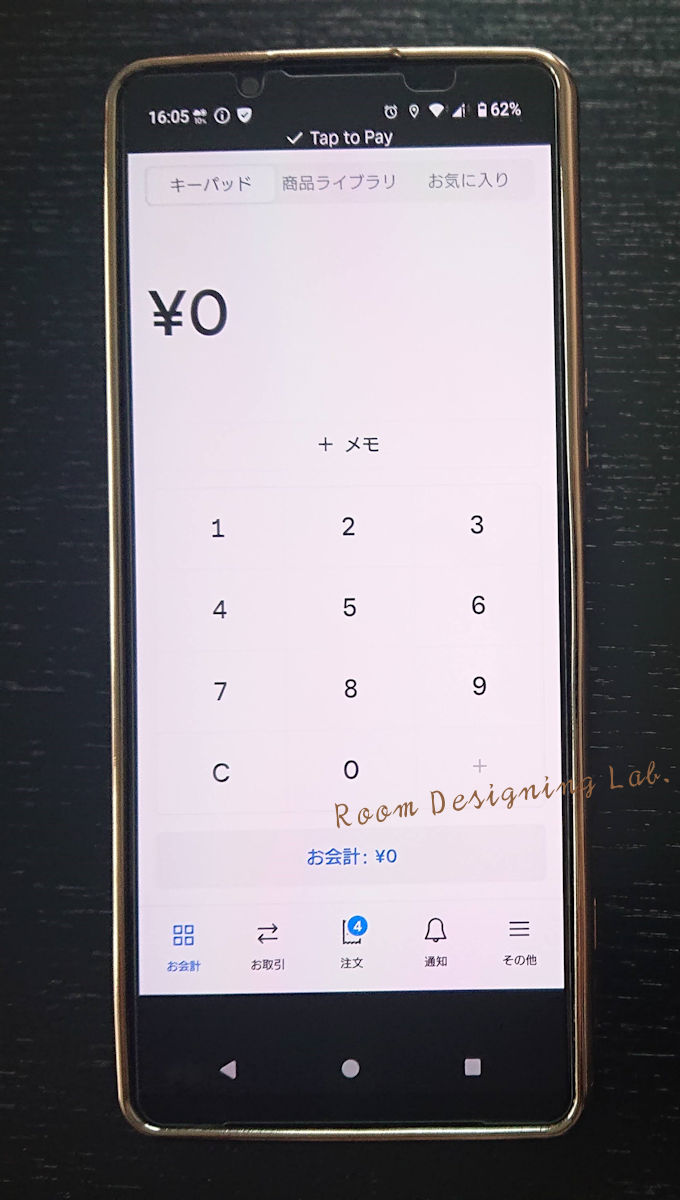
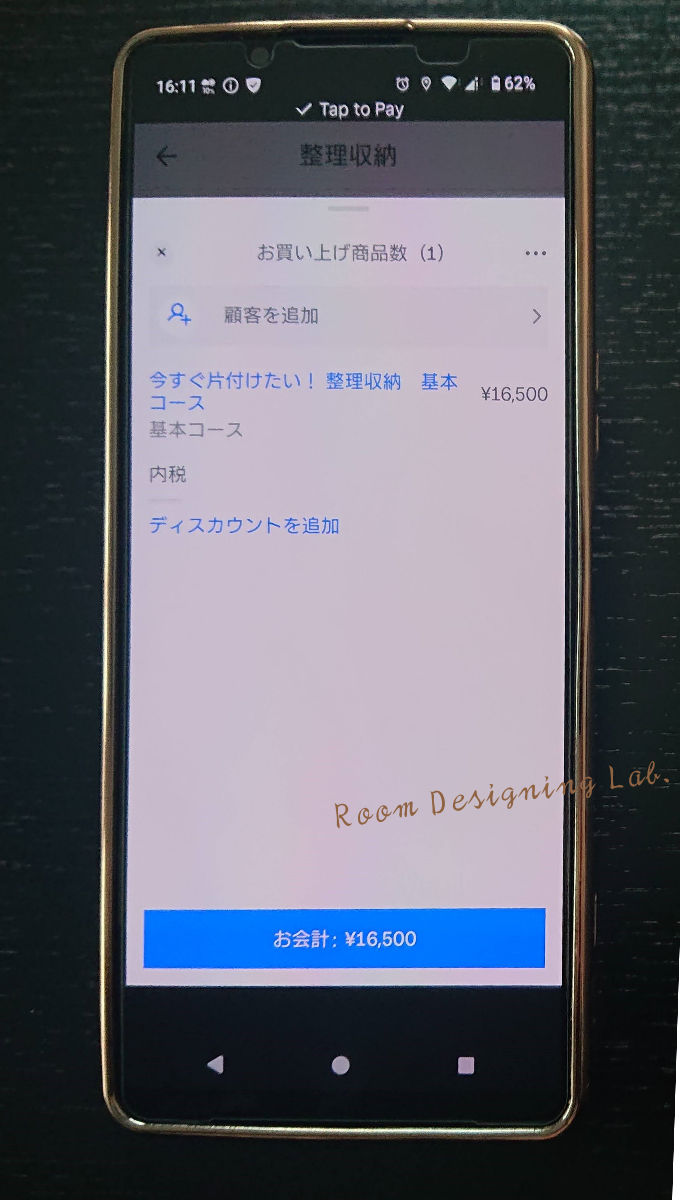
今回はお試しなので、キーパッドで1円を登録してみました。
下の青いお会計ボタンを押すと、タッチ決済の「Tap to Pay」ボタンの他、現金やオンライン請求書への変換などの支払い方法の選択が出てきます。
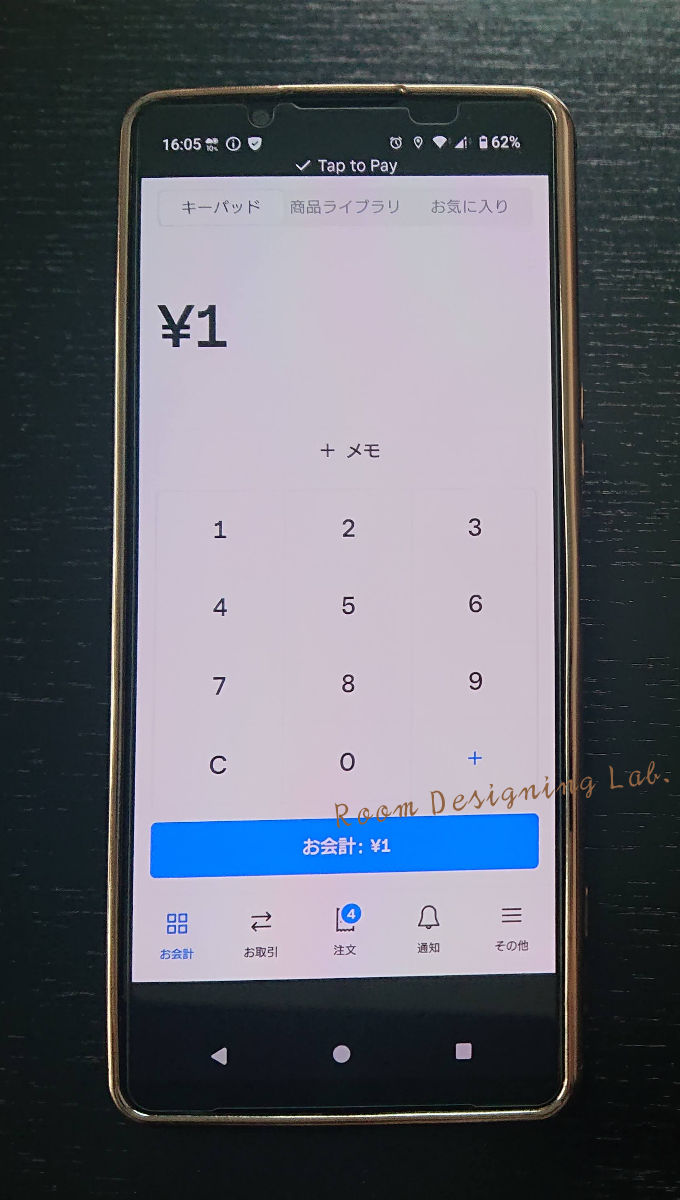
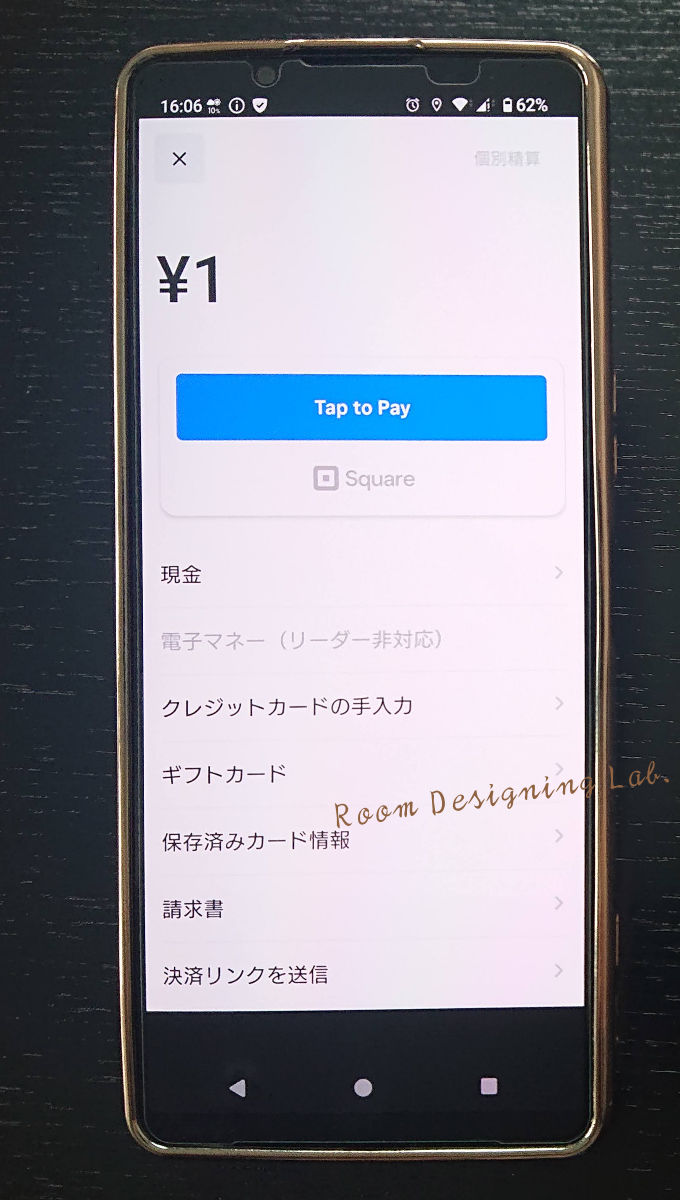
決済中の画面
「Tap to Pay」ボタンを押すと、読み取りモードになりますので、スマホの読み取り部にお預かりしたクレジットカードを当てます。
カードが正常に読み取れると、ニコちゃんマークになります。

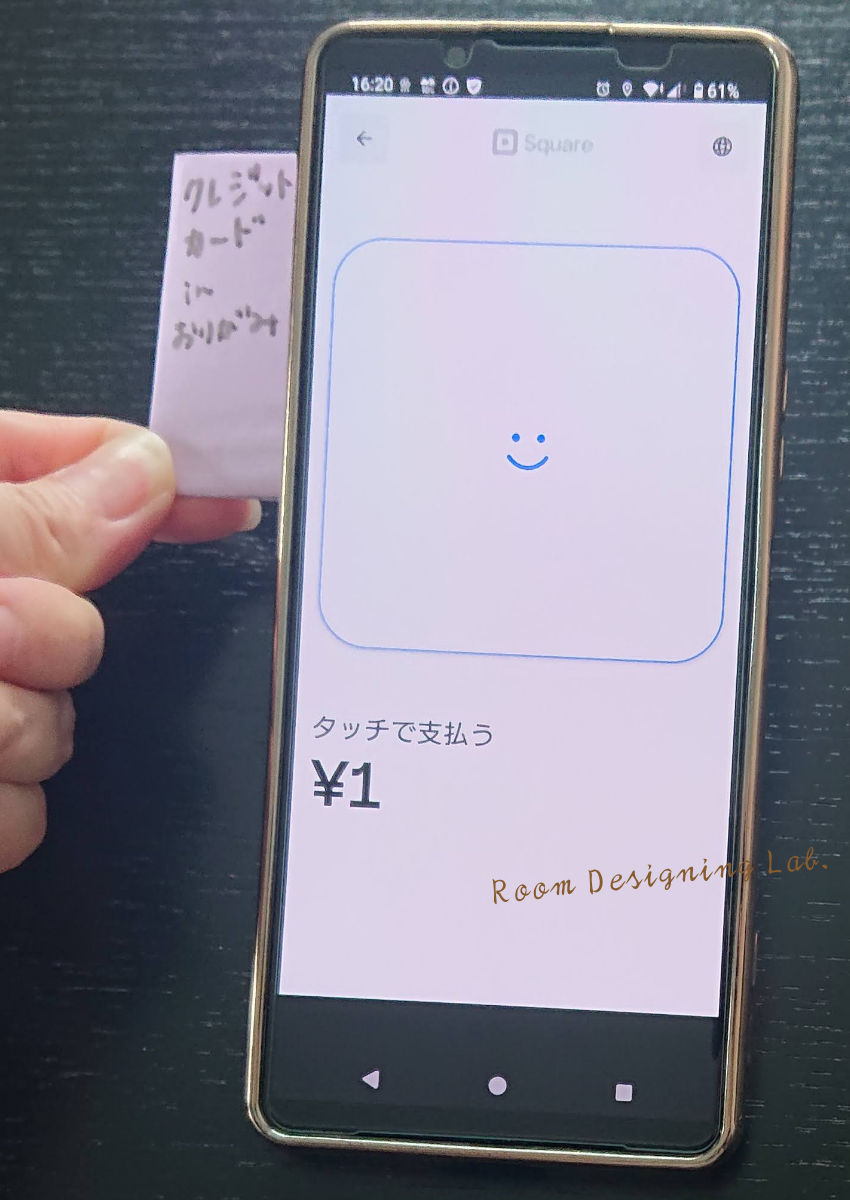
決済が成功したら
クレジットカードが正常に読み取れると、決済の情報を通信します。
決済が正常に完了すると最後にレシートの確認画面になります。
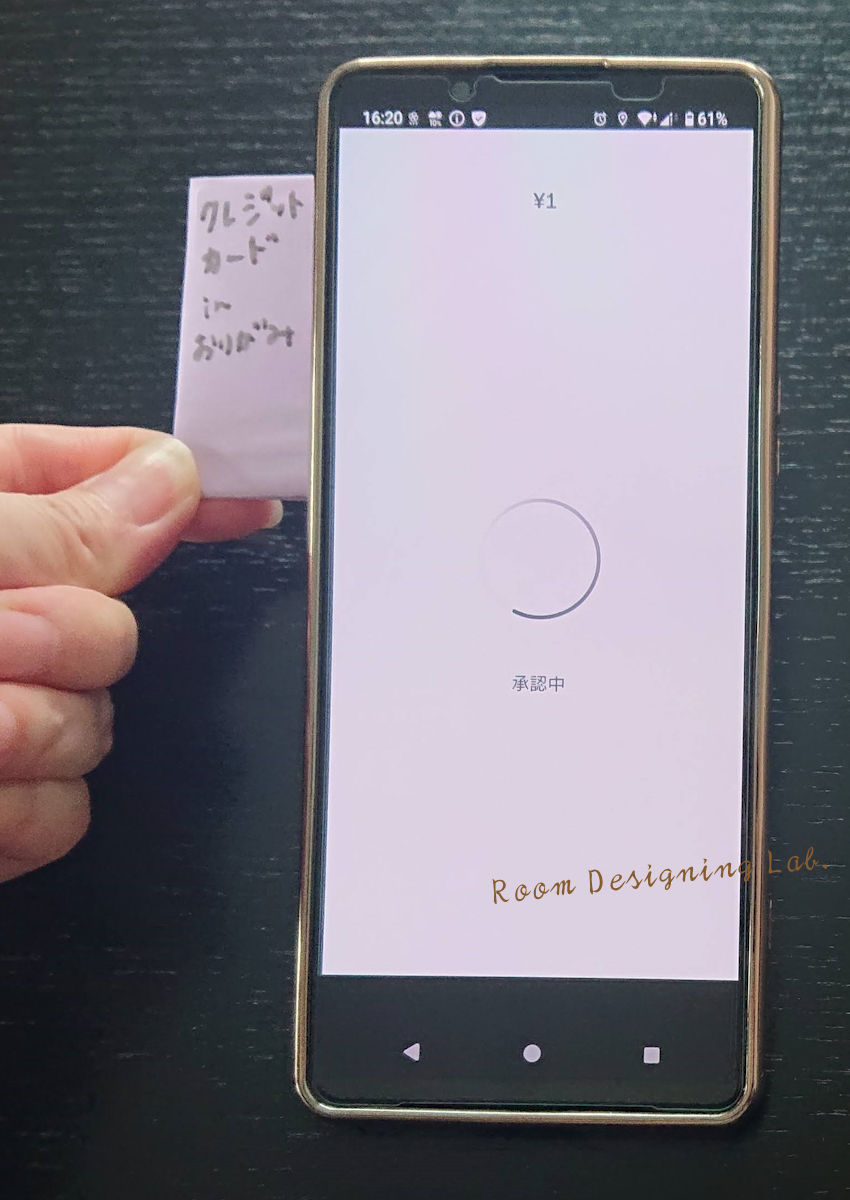
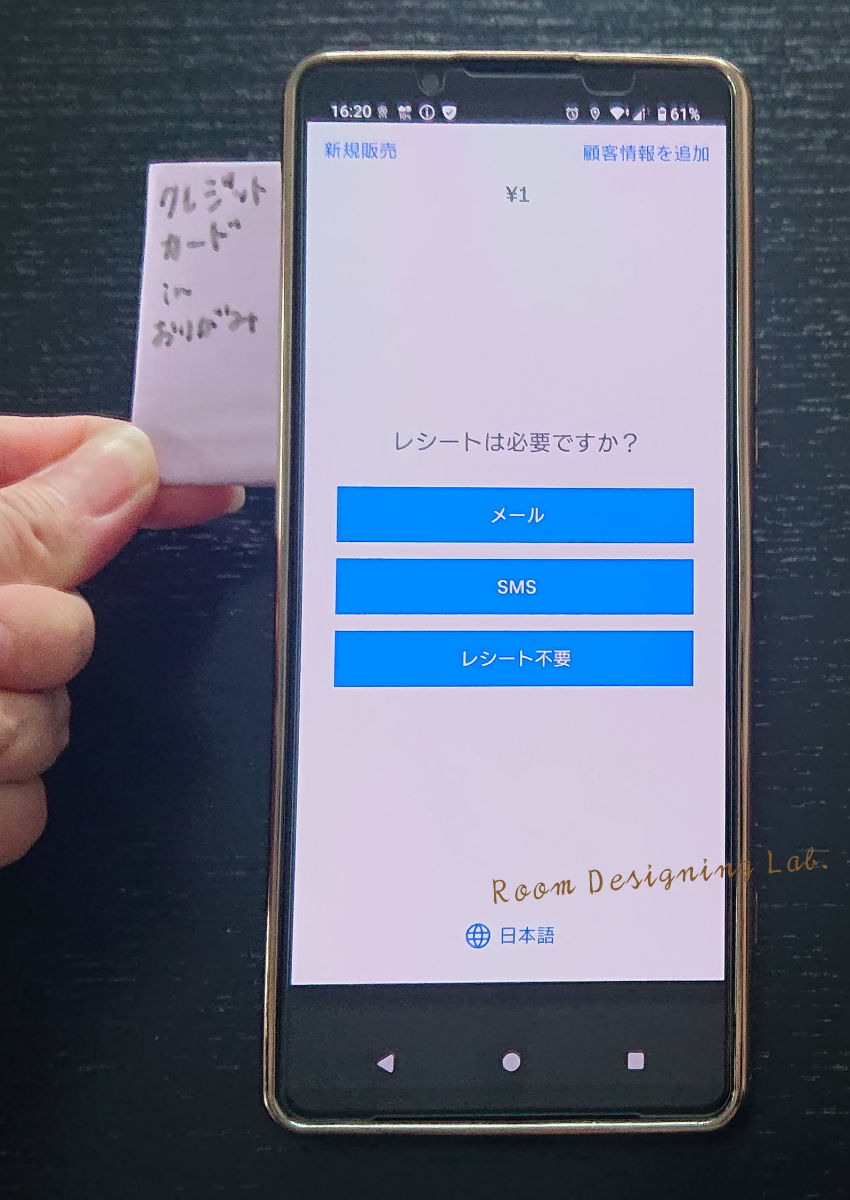
レシートの発行は?
スマホでのタッチ決済だと紙のレシートは出せませんが、メールかショートメールで送れます。
なお、クレジットカードでの決済では、クレジットカード会社が発行する利用明細書が領収書としての役割を持っていますので、店舗側には領収書の発行義務はありません。
※お客様に求められたらクレジット決済の但し書きをした上で、手書きで発行することは可能です
払い戻しはできる?
払い戻しももちろんスマホ上でできます。
Squareアプリを立ち上げると、画面下に「お取引」ボタンがあります。
こちらから取引の履歴が確認でき、該当のクレジット決済の払い戻しができます。
カードブランドとカード番号の下4桁で取引が間違いないか確認し、払い戻しの理由を選択して、右上の払い戻しの青いボタンを押して完了です。
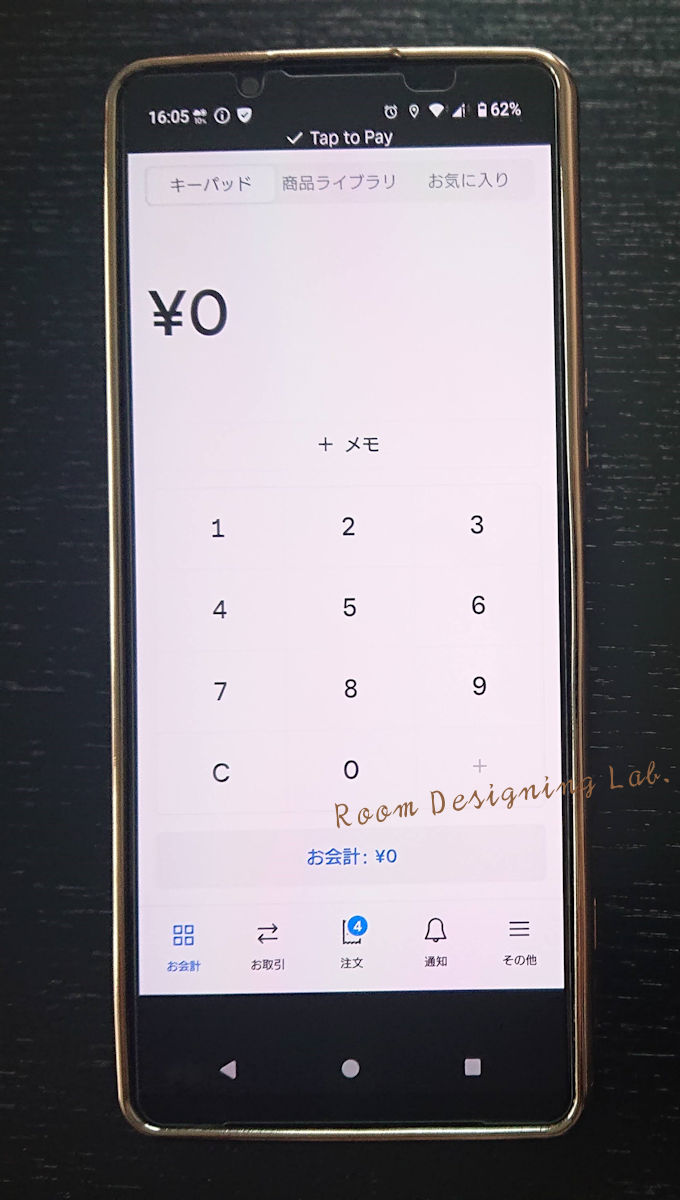
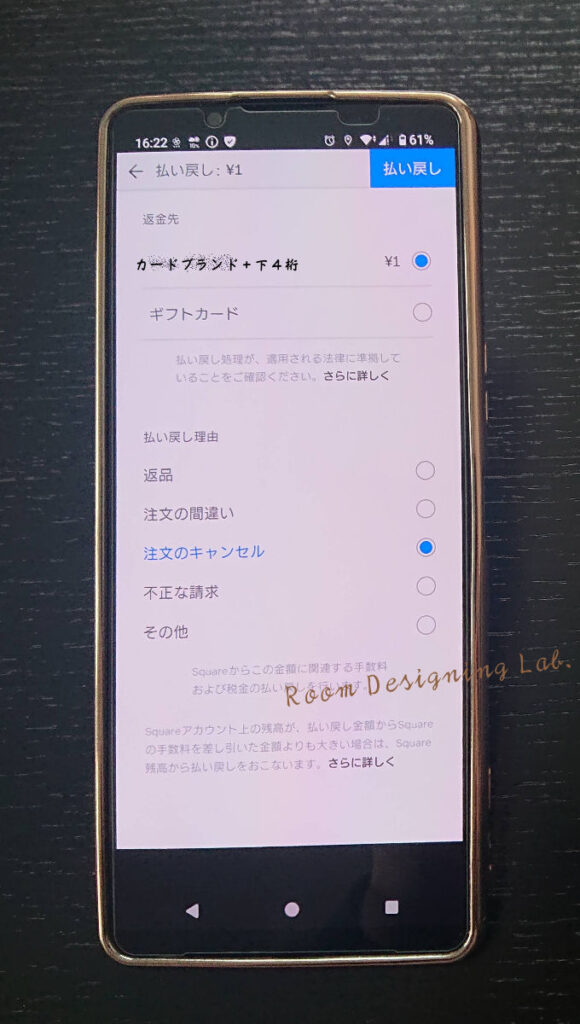
使ってみた感想
何の説明書も読まずにいきなり始めましたが、使い方はめっちゃ簡単でした。
お客様にサービスを提供した後、請求書のメールを送って、URLを確認したお客様がカード番号をポチポチ手入力する。
この一連の流れがちょっともたつくし、お客様もカード番号を入力するのがめんどくさいだろうと気になっていましたが、一瞬で終わるのでお互い楽になるなと感じました。
タッチ決済機能がリリースされる前、決済用の端末を買おうかどうか本気で悩んでいましたが、片付けサービスで使う大荷物に加えて、さらに荷物を増やすのが嫌だったのと、通信環境がない外出先でわざわざ携帯にテザリングさせるのが面倒だと感じ、ずっと伸ばし伸ばしにしていました。
(お客様、面倒くさいことさせててすみませんでした)
ですがこれからは、外出時には必ず持って出るスマホがあれば事足りるので、どんどん活用していきたいと思います。
Squareさん、ありがとう!